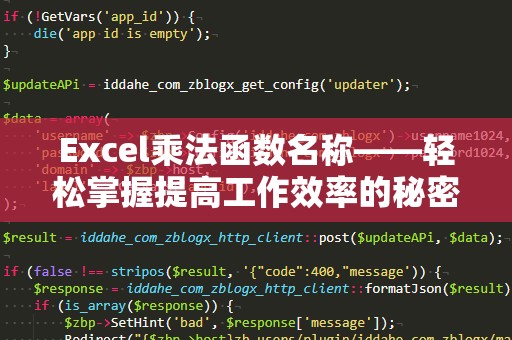在现代职场中,Excel已经成为了最常用的数据分析工具之一。无论是处理财务数据、市场调研数据,还是制作报表、统计分析,Excel都能发挥巨大的作用。而其中,有一个常常被忽视但非常强大的函数——Sumproduct函数。掌握Sumproduct函数的使用,可以让你在处理复杂的数据时更高效,减少繁琐的手工计算,从而在工作中事半功倍。
什么是Sumproduct函数?

Sumproduct函数的英文全称为“SumofProducts”,顾名思义,它是对多个数据范围中的相同位置的值进行乘积求和。简而言之,Sumproduct函数的作用就是在多个数据列之间进行乘法运算,并将结果累加。它不仅能完成常规的加法和乘法运算,且具有极强的灵活性和多样性,广泛应用于数据分析、财务报表、绩效考核等方面。
Sumproduct函数的语法
Sumproduct函数的基本语法如下:
=SUMPRODUCT(array1,[array2],[array3],...)
其中:
array1:第一个数组或数据范围(必需)。
array2,array3,…:可选的额外数组或数据范围,最多可以提供30个数组。
每个数组参数可以是一个范围、一个常数,或者一个数值数组。Sumproduct函数会依次对每一组数组中的对应元素进行乘法运算,并将所有结果相加,最终返回结果。
Sumproduct函数的基本用法
假设我们有一个简单的商品销售表格,其中包含商品的销售数量和单价,我们希望计算总销售额。表格内容如下:
|商品名称|销售数量|单价|
|----------|----------|-------|
|商品A|10|5|
|商品B|15|8|
|商品C|20|12|
要计算总销售额,我们可以使用以下公式:
=SUMPRODUCT(B2:B4,C2:C4)
这个公式的含义是:计算B2到B4(销售数量)和C2到C4(单价)两个范围对应位置的乘积,然后将所有乘积的结果相加。最终结果是:10*5+15*8+20*12=50+120+240=410。
通过这个简单的例子,我们可以看到Sumproduct函数在求和和乘积上的强大功能,极大地提高了我们的工作效率。
Sumproduct函数的高级用法
Sumproduct函数不仅限于简单的乘法求和,它还可以与逻辑条件相结合,完成更复杂的计算。比如,我们可以通过在Sumproduct函数中使用条件判断,来实现对特定数据的筛选计算。
假设我们需要计算销售额大于100的商品的总销售额。此时,可以使用如下公式:
=SUMPRODUCT((B2:B4*C2:C4)*(B2:B4*C2:C4>100))
解释:
(B2:B4*C2:C4):计算每个商品的销售额。
(B2:B4*C2:C4>100):判断销售额是否大于100,返回一个逻辑数组,满足条件的位置为1,否则为0。
通过将两个数组相乘,只有销售额大于100的商品的计算结果会被保留,最终返回的是符合条件的商品的总销售额。
这种通过逻辑条件筛选数据的技巧,可以使Sumproduct函数在数据分析中发挥出巨大的作用,特别是在进行多维度数据分析时。
Sumproduct函数在财务分析中的应用
在财务分析中,Sumproduct函数的用途更加广泛。比如,在计算税后利润、资产负债率、投资回报率等财务指标时,Sumproduct函数能够简化复杂的计算过程,提升工作效率。通过灵活运用Sumproduct函数,你可以避免手动计算带来的错误,也能减少计算时间。
例如,假设我们需要根据不同的税率计算不同商品的税后价格,我们可以使用Sumproduct函数结合税率数组来实现自动计算,无需手动操作。
通过本部分的介绍,相信你已经对Sumproduct函数的基本功能和应用有了更深入的了解。我们将探讨一些更为复杂的应用场景和技巧,帮助你充分发挥Sumproduct函数的强大作用,让你的Excel技能更上一层楼。
在上一部分中,我们对Sumproduct函数的基本用法和简单应用场景做了详细解析,相信你已经对这个强大的工具有所了解。我们将深入探讨一些高级应用,帮助你充分发掘Sumproduct函数的潜力。
Sumproduct函数与数组公式的结合使用
Sumproduct函数的一个非常强大的应用是与数组公式结合使用。数组公式能够让你一次性处理大量数据,且无需拖动公式或者手动填写计算范围。而Sumproduct函数的高效性与数组公式的结合,可以大大提升你的数据分析能力。
例如,假设我们有一个关于员工的销售数据表格,我们想要计算每个员工的总销售额,且要求每个员工的销售额按区域进行分配。传统的做法可能需要多次计算和操作,而使用Sumproduct函数结合数组公式,我们可以一次性完成这些计算。
具体公式如下:
=SUMPRODUCT((A2:A10="员工A")*(B2:B10*C2:C10))
这个公式的含义是:
(A2:A10="员工A"):判断A列(员工名称)是否为“员工A”,返回一个逻辑数组。
(B2:B10*C2:C10):计算B列(销售数量)和C列(单价)对应位置的乘积。
将这两个数组相乘,只有“员工A”相关的数据会被选中,最终返回的是该员工的总销售额。
Sumproduct函数与条件计数的结合
除了求和,Sumproduct函数还可以用来进行条件计数。在某些情况下,你可能需要根据特定条件,统计符合条件的项数,而Sumproduct函数能够有效地实现这一功能。
例如,如果我们希望统计销售数量大于10的商品数量,可以使用以下公式:
=SUMPRODUCT(--(B2:B4>10))
这里,--(B2:B4>10)会生成一个逻辑数组,符合条件的地方为1,不符合的地方为0。最终返回的结果是符合条件的商品数量。
Sumproduct函数在多条件筛选中的应用
Sumproduct函数的另一个高级应用是多条件筛选。你可以通过嵌套多个条件,来计算符合多个条件的数据。例如,假设我们希望计算销售数量大于10且单价大于8的商品的总销售额,我们可以使用以下公式:
=SUMPRODUCT((B2:B4>10)*(C2:C4>8)*(B2:B4*C2:C4))
该公式通过两个条件判断:销售数量大于10且单价大于8,同时计算这些符合条件商品的总销售额。由于使用了Sumproduct函数的乘法和加***能,它能够有效地对符合多个条件的数据进行筛选,并返回所需结果。
总结:Sumproduct函数的强大作用
通过本文的详细介绍,大家应该已经对Sumproduct函数有了更加全面的了解。无论是基本的乘积求和,还是与逻辑条件的结合使用,Sumproduct函数都能够极大地提升我们的工作效率,尤其在数据分析、财务报表、绩效评估等场景中,能够发挥重要作用。
掌握Sumproduct函数,不仅能够让你在处理复杂数据时更得心应手,还能帮助你提高Excel的使用水平,成为数据分析中的高手。希望大家能够通过不断实践,灵活运用这个强大的工具,让Excel成为你职场中的得力助手!